Зміст:
Варіант 1: Програма на ПК
У користувачів, які завантажили Discord на комп'ютер, можливостей написання жирним шрифтом з подальшими його налаштуваннями більше, ніж у власників смартфонів і планшетів. Це пов'язано з реалізацією додаткових функцій у програмі, які поки що розробники не додали в мобільний додаток. Розглянемо всі їх по черзі, щоб ви знали, якими доступними засобами редагування тексту володієте.
Написання звичайним жирним шрифтом
Почнемо з того, як здійснюється звичайне написання жирним шрифтом у Дискорді на комп'ютері. Для цього у користувачів є кілька різних інструментів і засобів редагування, які ми і розглянемо далі.
- Напишіть повідомлення і виділіть ту частину, яку хочете зробити жирною.
- На екрані з'явиться панель з згаданими засобами редагування, де натисніть на букву «B», яка і робить текст більш виразним.
- Ви побачите, що сама надпис закрита з обох сторін знаками
**, що є умовою форматування. Ці зірочки після відправки не будуть видні і видаляти їх не можна, оскільки тоді стиль просто зникне. - Натисніть клавішу Enter для відправки готового повідомлення. Зверніть увагу, що виділена частина тексту одразу відображається правильно.
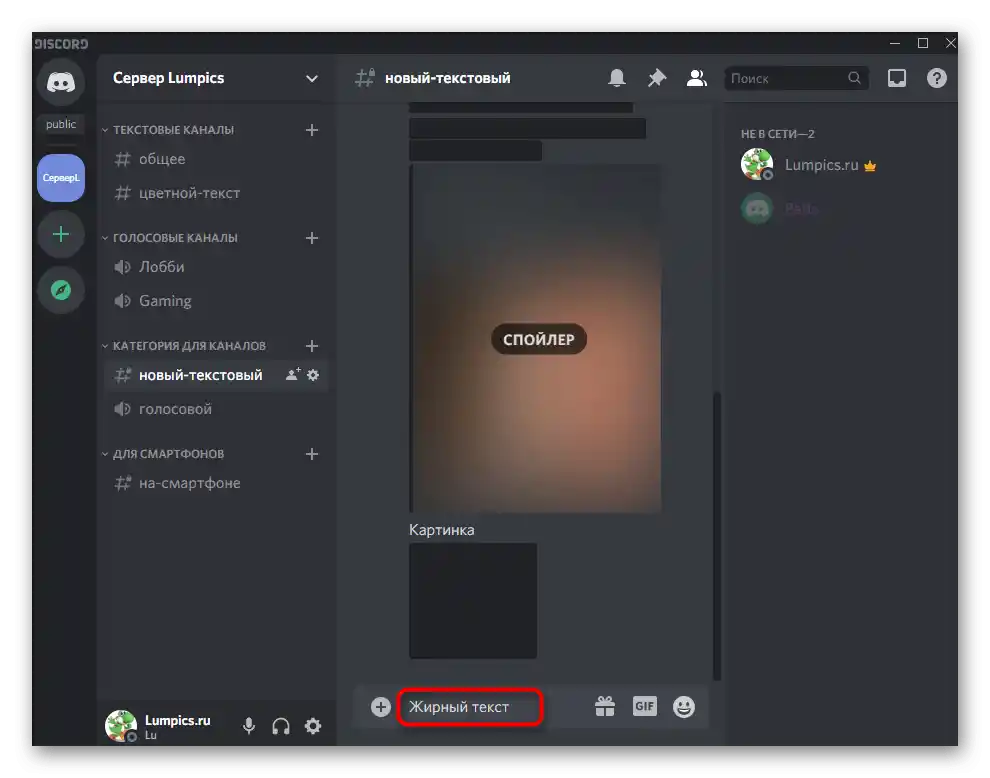
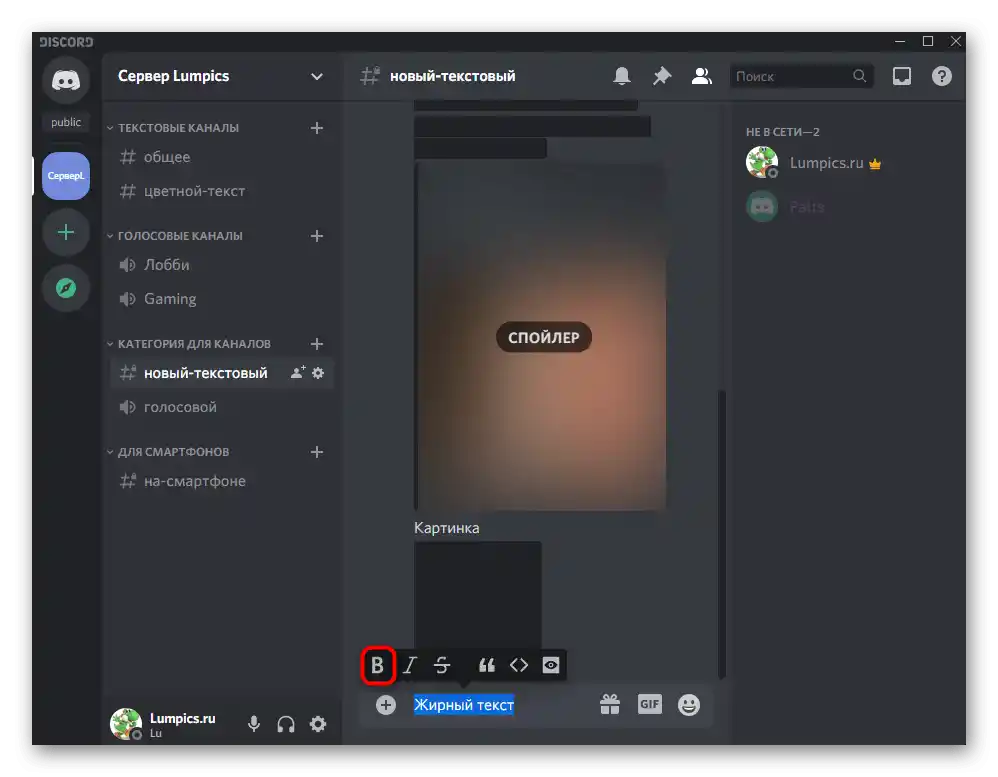
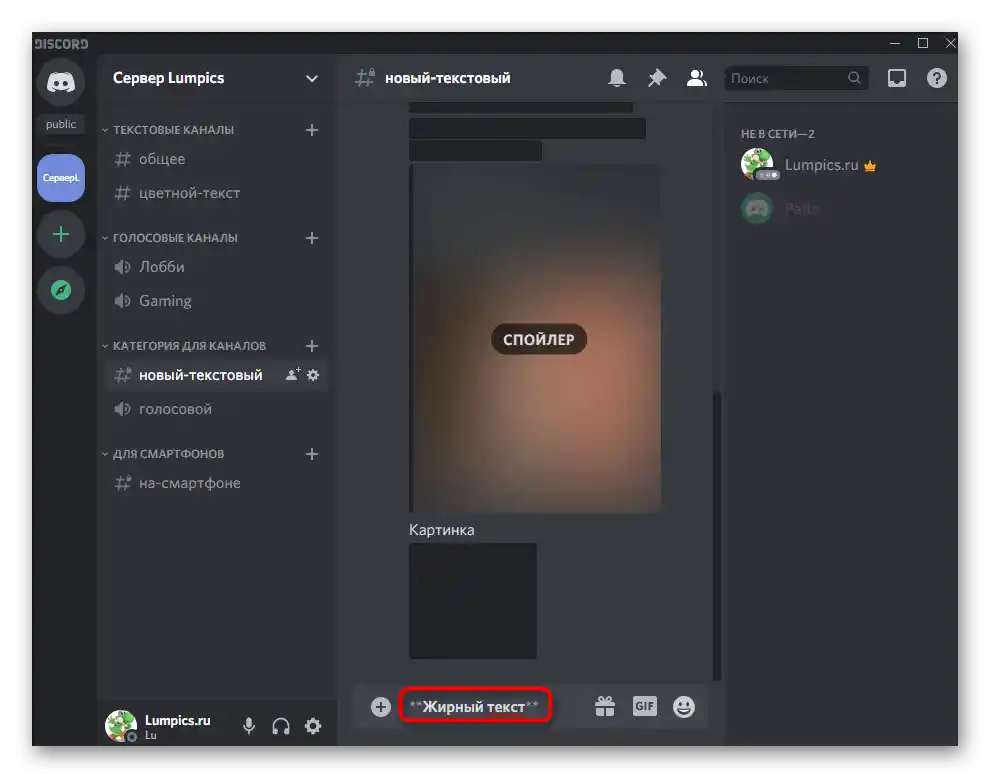
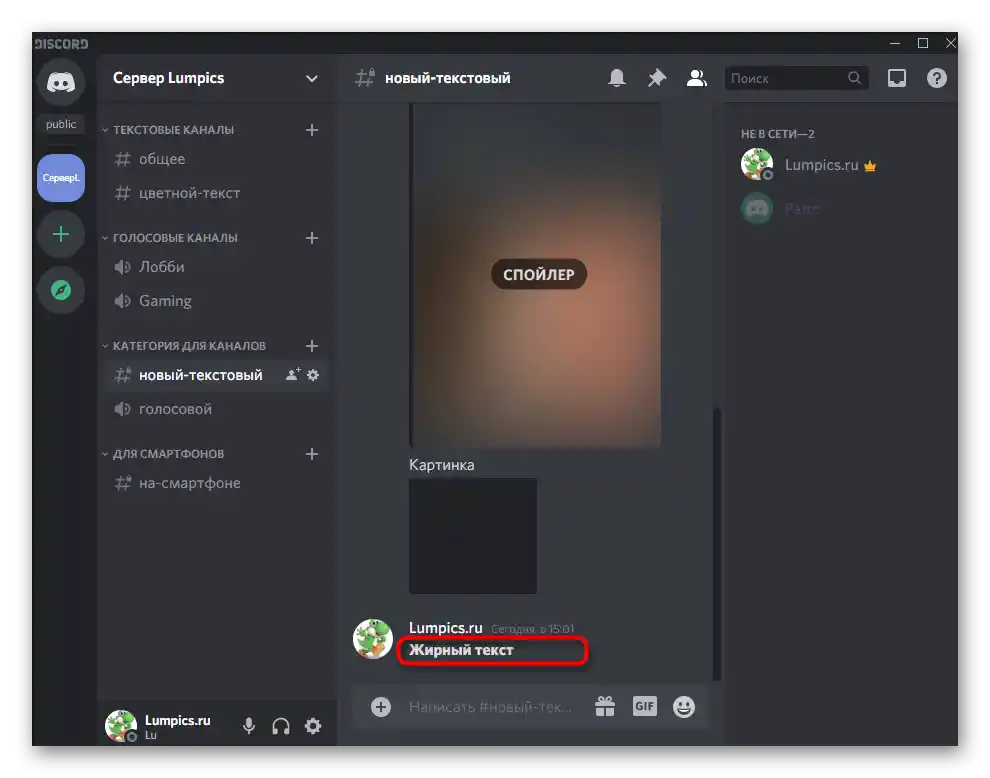
Таким же чином ви можете обводити жирним інші частини повідомлення, виділяючи необхідні слова. Не забувайте про те, що знаки ** прибирати не можна, як не можна і додавати ще один символ-зірочку.Чому потрібно дотримуватись цієї умови, ви дізнаєтеся з наступного розділу нашої статті.
Поєднання стилів форматування
Під час роботи з панеллю форматування тексту, про яку йшлося вище, ви могли помітити, що там є й інші кнопки, які дозволяють виділити напис курсивом або зробити його закресленим. Давайте розглянемо, як поєднувати такі стилі.
- За необхідності перед відправкою ви можете виділити текст ще раз (не беручи до уваги додані зірочки). Використовуйте обведення курсивом, закреслений стиль або інші опції.
- Відповідно, форматування також зміниться, тому так важливо не додавати ключові знаки, оскільки різна їх кількість відповідає за певний стиль написання.
- Натисніть Enter для відправки готового повідомлення. На наступному зображенні ви бачите, що слова вийшли не тільки жирними, але ще виділені курсивом і закреслені.
- Аналогічним чином можна вказати цитату, щоб вона краще виділялася на фоні інших повідомлень.
- Тоді при відправці зліва з'явиться вертикальна смужка, а далі буде йти жирний текст.
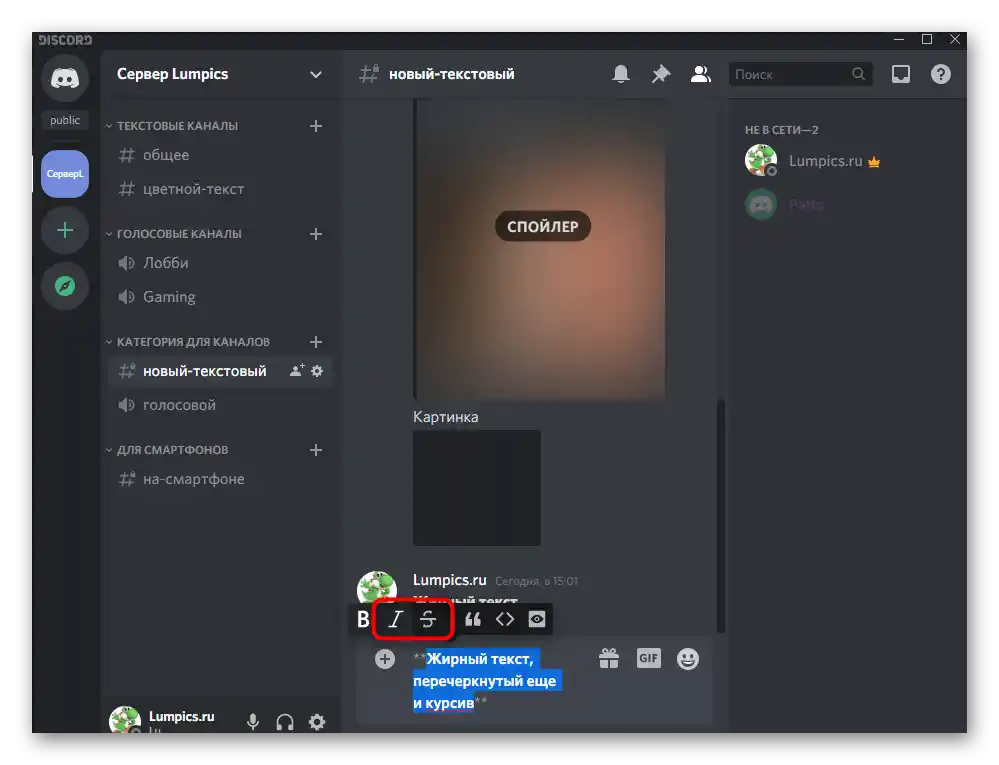
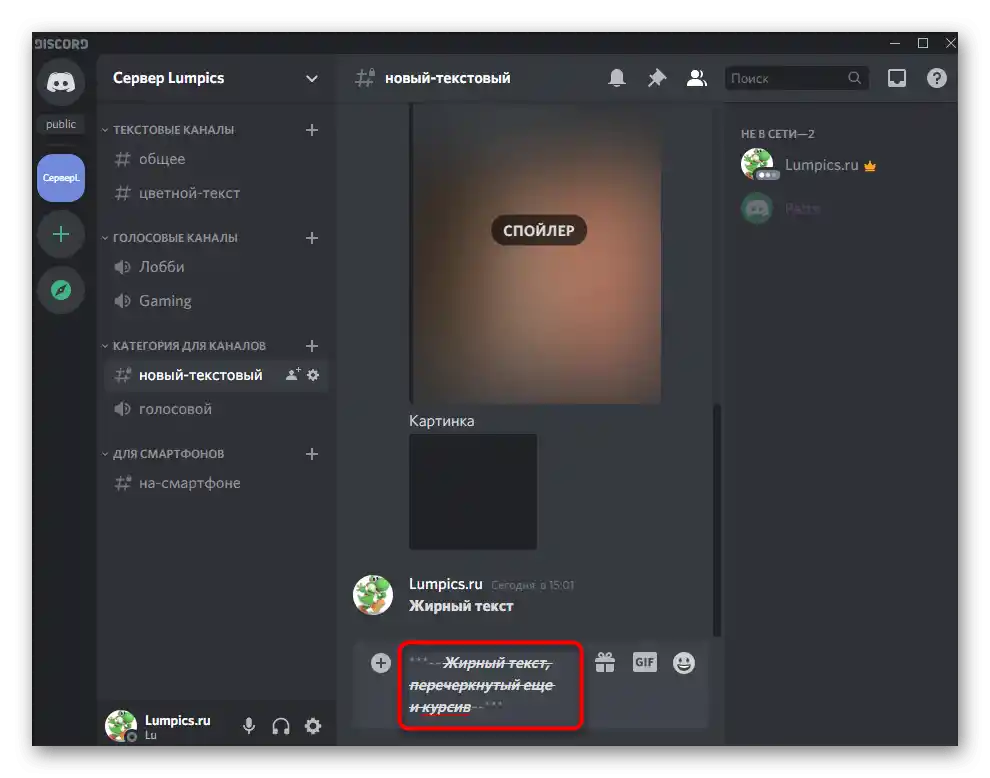
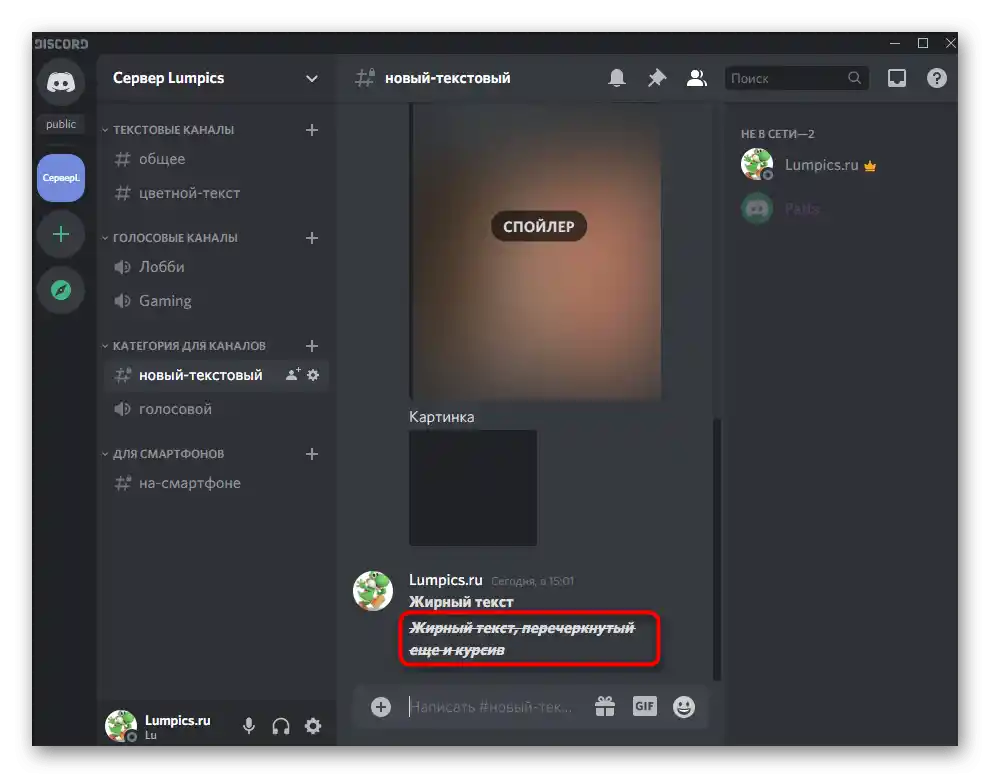
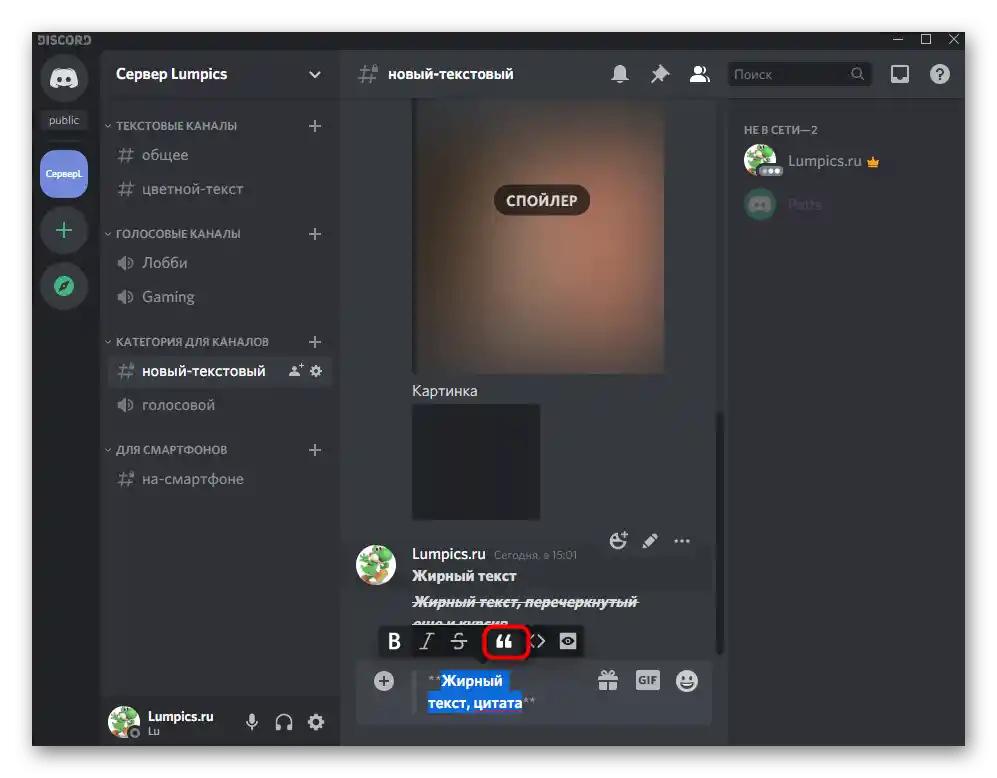
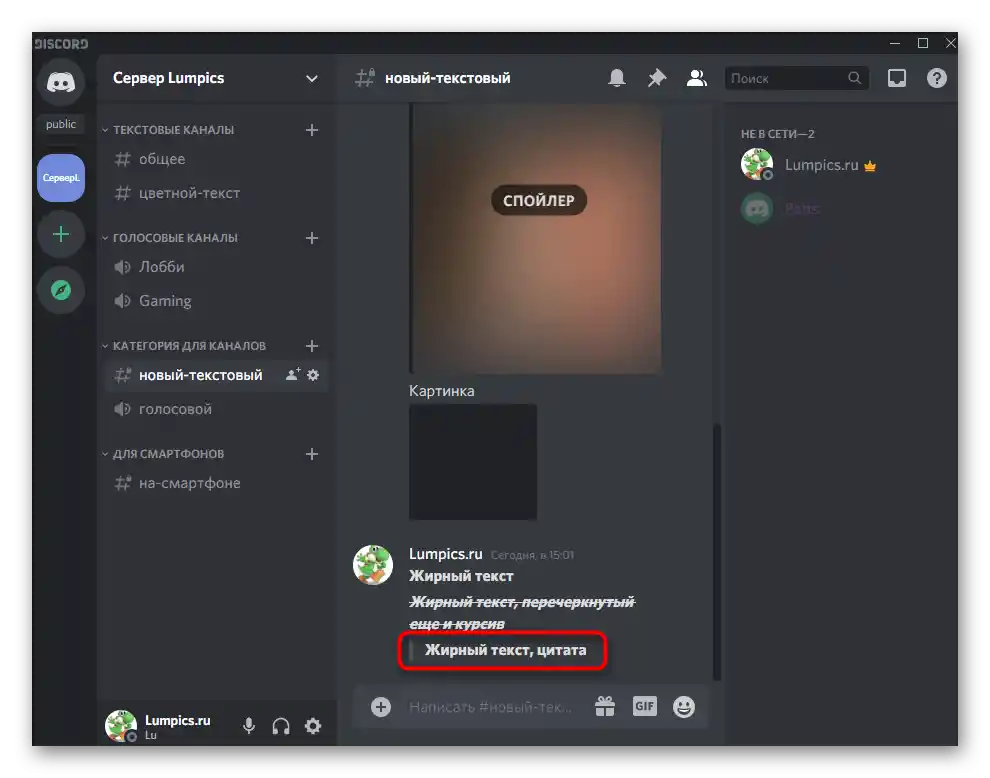
Самостійне форматування тексту
Якщо при використанні попередніх способів форматування тексту ключові знаки додавалися автоматично після натискання на відповідні кнопки, то при ручному написанні їх доведеться вказати самостійно. Іноді це зручніше, оскільки не потрібно відволікатися від клавіатури на мишу і виділяти необхідну частину тексту. Найпростіший принцип написання жирного тексту вручну виглядає так:
- Спочатку напишіть звичайний текст, а перед словами, які хочете зробити жирними, поставте знаки
**. - Напишіть основну частину і там, де жирна напис закінчується, ще раз поставте
**. - Якщо з кожного боку додати ще по одній зірочці, слова стануть не просто жирними, але й з курсивним начертанням.Те ж саме стосується і закресленого напису, де вже після зірочок потрібно поставити
~~.
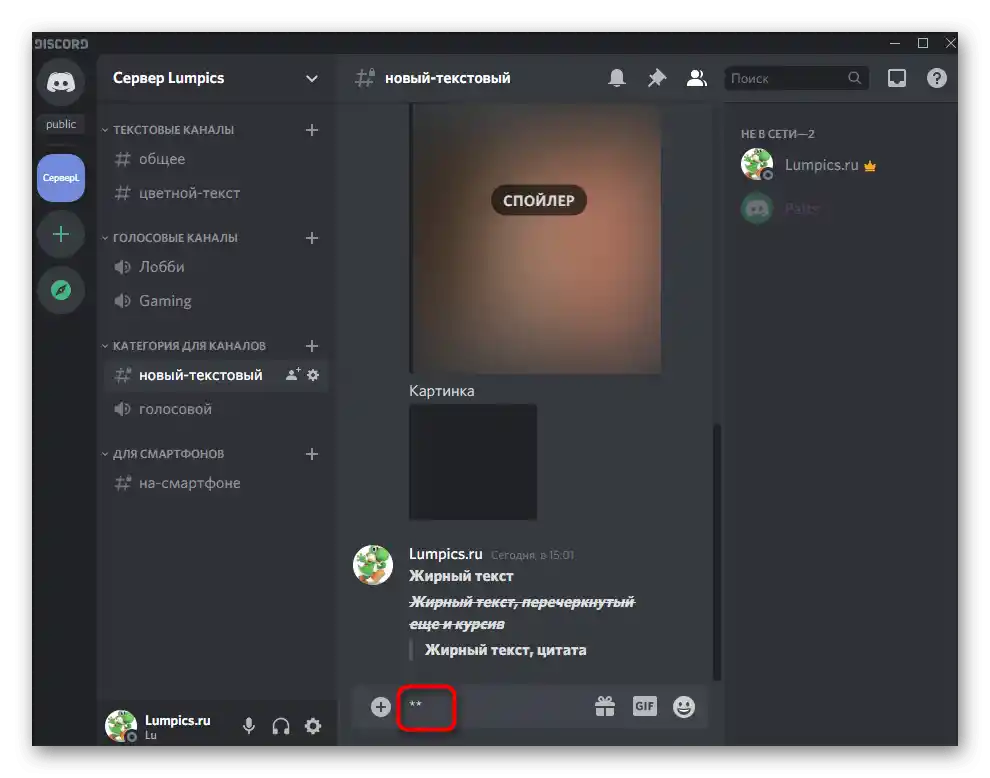
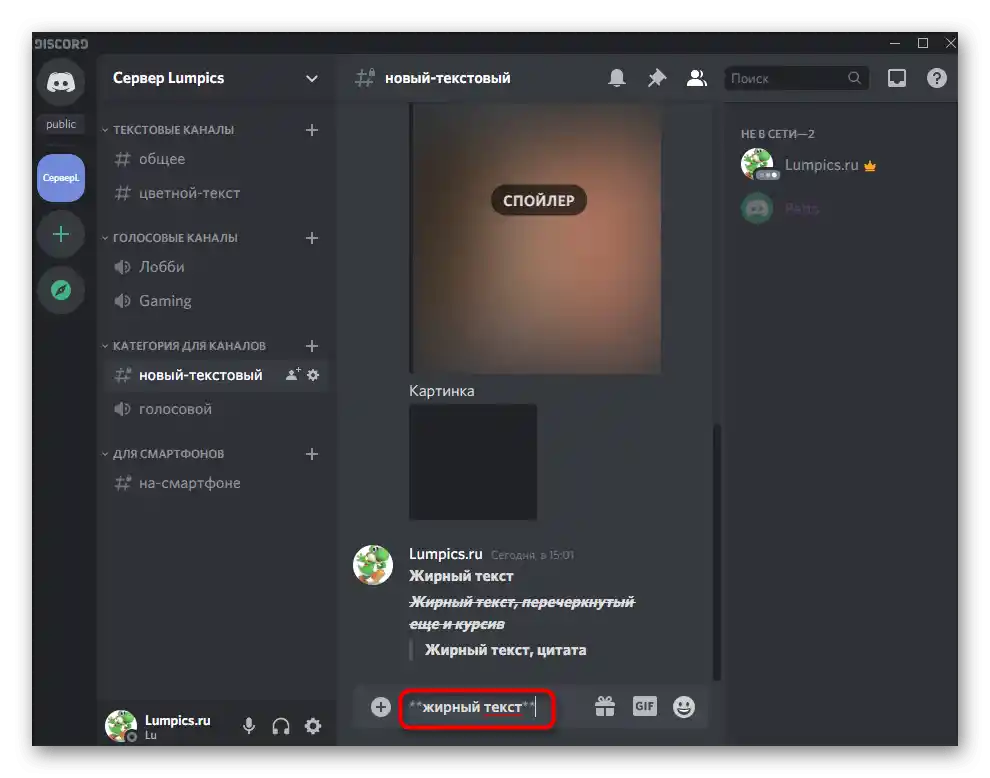
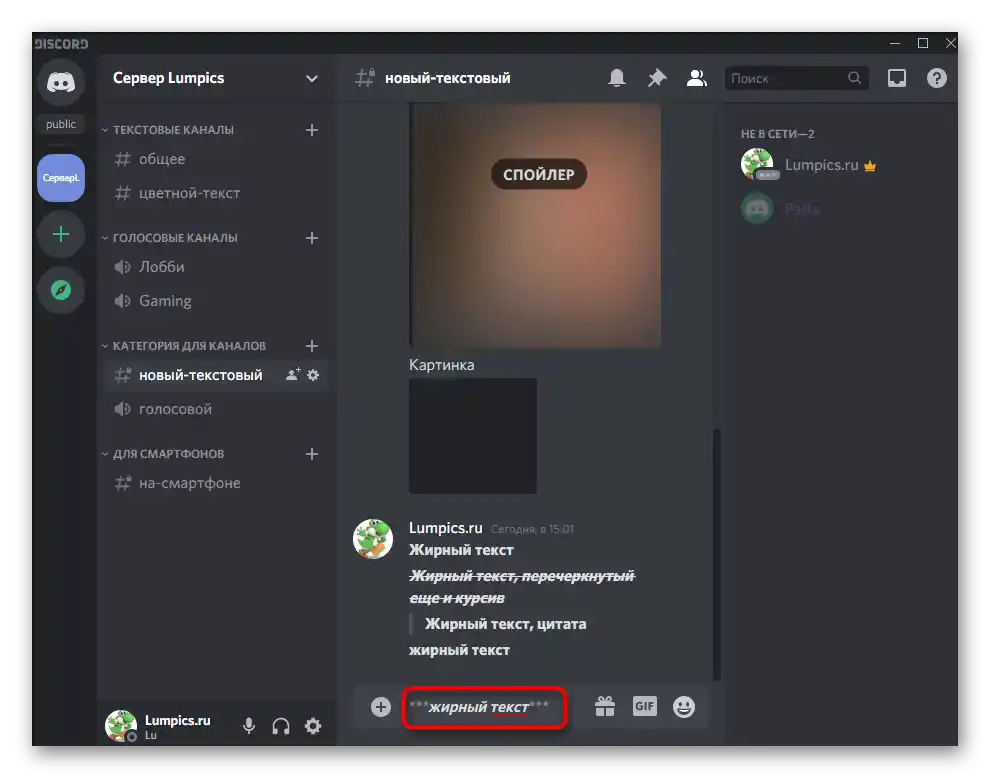
Ось приклад того, як виглядає напис з усіма умовами форматування: ***~~Жирний текст, закреслений ще й курсивом~~***.
Варіант 2: Мобільний додаток
Власникам мобільних додатків доведеться трохи змінити підхід до написання жирним шрифтом у Discord, оскільки там відсутня панель, як у Варіанті 1. Відповідно, все форматування доведеться створювати вручну, враховуючи ключові знаки.
Написання звичайним жирним шрифтом
Почнемо зі створення звичайного напису жирним, для чого потрібно виконати всього кілька простих дій, але врахувати вже згадані вище особливості.
- Відкрийте будь-який чат, куди хочете надіслати повідомлення.
- Додайте знаки
**перед фрагментом тексту, який хочете зробити в жирній обводці. - Напишіть там текст.
- Закрийте ключові знаки
**і підтвердіть відправку повідомлення. Перед і після жирного тексту може йти звичайний. - Ви бачите, що начертання трохи відрізняється від стандартного, але в додатку це видно не так сильно.
- Для порівняння зверніть увагу на те, як відображається та ж сама напис, але вже на комп'ютері.
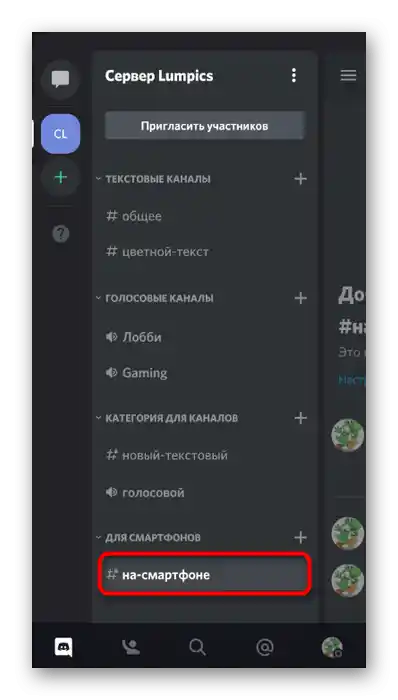
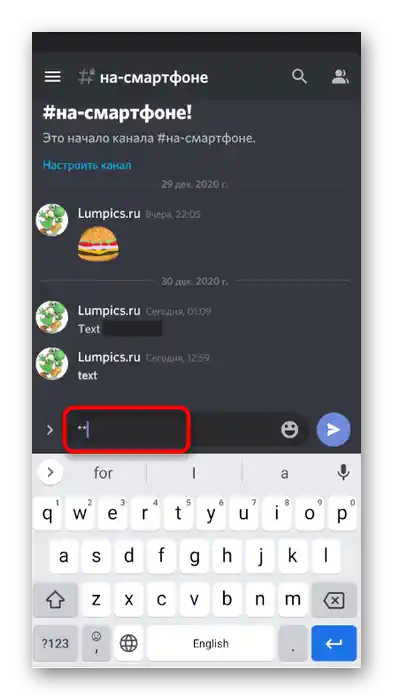
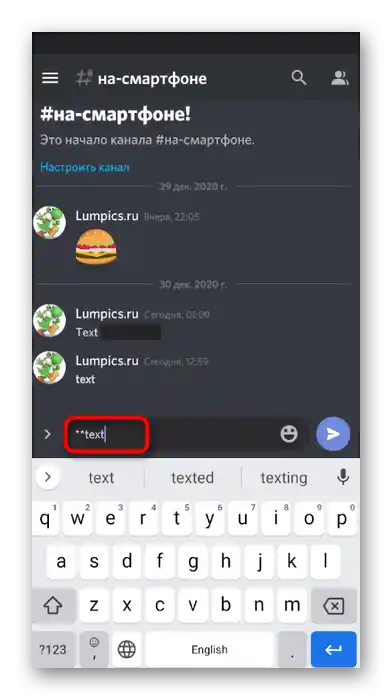
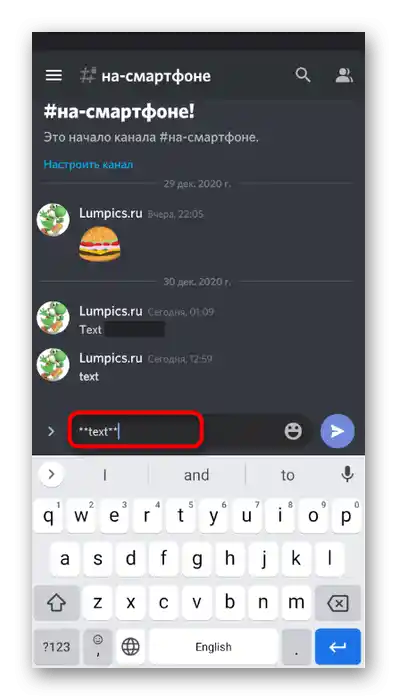
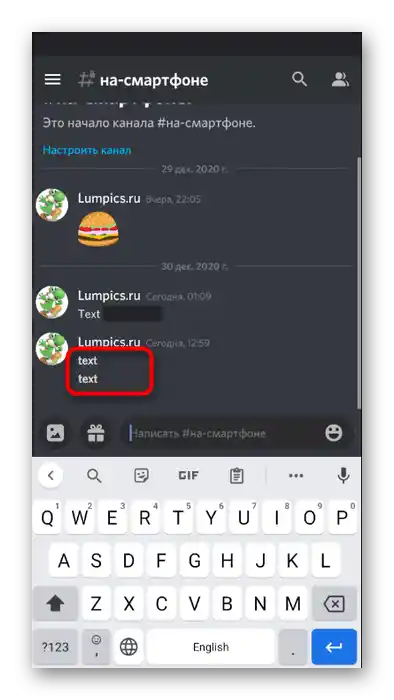
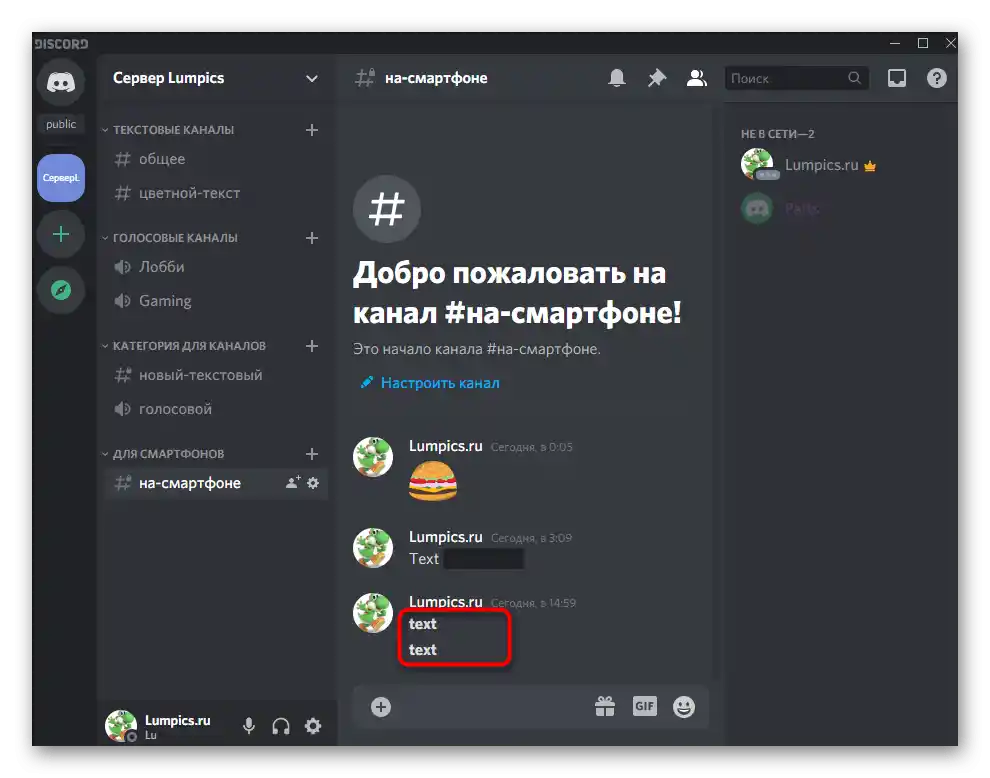
Поєднання стилів форматування
Оскільки текст нормально відображається після застосування ключів форматування для обводки жирним, значить, можна додати й інші знаки, якщо ви хочете поєднати кілька доступних стилів. Наприклад, заключіть слова не в подвійні зірочки, а додайте їх по три з кожного боку, щоб напис була ще й курсивом.
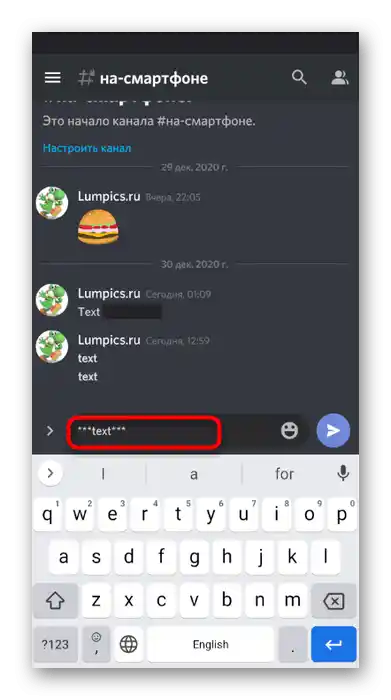
Відправте її в чат і переконайтеся в правильності відображення.
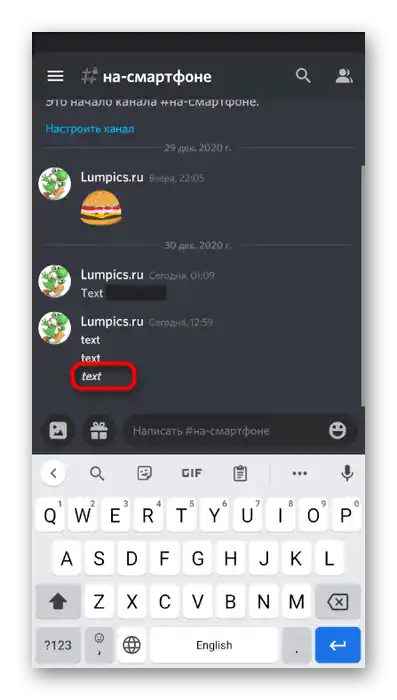
Закреслення створюється так само символами ~~, а ось приклад коду з використанням усіх доступних стилів, який ми вже демонстрували в попередньому варіанті: ***~~Жирний текст, закреслений ще й курсивом~~***.